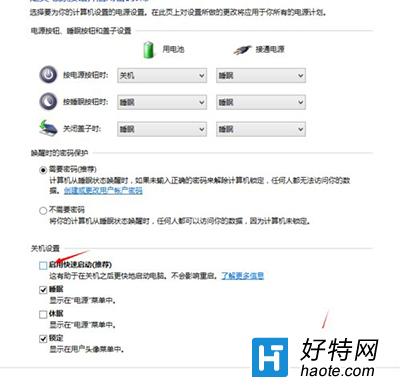很多用戶將自己的電腦升級成Win10後,遇到了很多小問題。小編就遇到過win10系統關機變成自動重啟的情況。那麼,win10系統關機變成自動重啟怎麼辦呢?下面,就和小編一起來看看win10系統關機變成自動重啟解決辦法。
1、開始菜單上鼠標右鍵,選擇控制面板
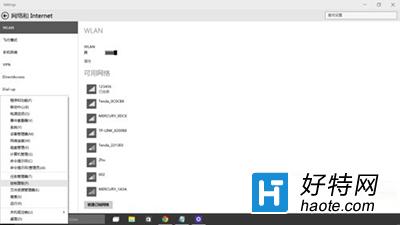
2、找到電源選項,點擊進去(如何沒發現,點擊右上角查看方式,更換為小圖標)
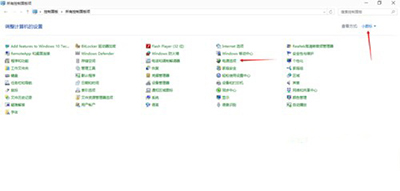
3、點擊選擇關閉蓋子的功能
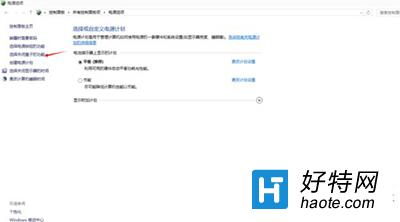
4、此時,下方的關機設置為不可更改狀態,我們點擊上方的更改當前不可用的設置
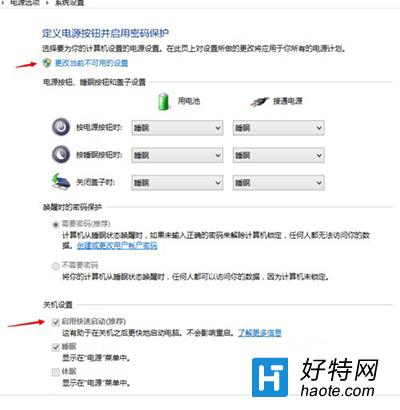
5、下方的設置已經可以更改,我們去掉啟動快速啟動選擇
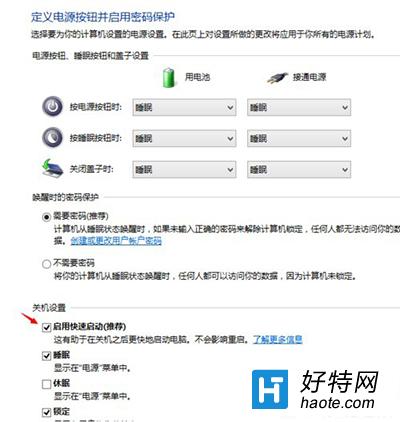
6、點擊保存修改,這樣就解決了win10關機重啟的問題